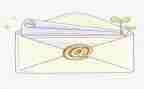教案能够帮助教师更好地培养学生的自主学习能力和解决问题的能力,通过教案,教师能够更好地引导学生进行思考和探究,培养学生的创新思维和解决问题的能力,以下是淘范文小编精心为您推荐的小学信息课教案通用7篇,供大家参考。

小学信息课教案篇1
教学目标:
(1)了解计算机系统分为软件与硬件,不同的软件有不同的作用
(2)通过学习,激发学生学好信息技术的愿望,树立良好的版权意识
教学重点:计算机的硬件与软件,不同的应用需要相应的软件
教学难点:系统软件与应用软件的区别及简单分类
教学过程:
一、导入
同学们,计算机这个词对于我们来说已经不再陌生,它已经渗透到我们生活中的每个环节中去了。那么你们知道哪些有关于计算机的名词呢?(根据学生的回答,作出相应的小结)。同学们,刚才你们所说的这些名词中有的是计算机的硬件,有的是计算机的软件,还有一些则是计算机的应用。那什么是硬件,什么又是软件呢?今天我们就一起来学习一下计算机的硬件和软件。
二、新授(以台式机为例)
1.硬件
从外观上看,计算机由主机、显示器、键盘、鼠标等部分组成。(结合实物讲解)在这些组成部分里除了我们的主机之外,其它的都还有另外一个名字,同学们想知道吗?好,下面我们就来分别介绍一下。
(1)输出设备
首先,我们来看一下我们的显示器。考大家一个问题:显示器它的作用是什么?大家可以相互讨论一下。
(提示:我们开电脑的时候,要是我们没有开显示器的话,会有什么现象呢?)
显示器可以把计算机要告诉我们的信息都输出来给我们看,所以我们给它取名为输出设备。那大家想一想在我们前面学过的计算机的“器官”里面还有什么是属于我们的输出设备的?(打印机、投影仪等)
(2)输入设备
现在我们再来看看我们的鼠标和键盘。相同的我们先来讨论一下,他们的作用是什么呢?
(提示:在使用电脑时大家有没有遇到过这种情况,就是突然我们的键盘和鼠标不能指挥电脑为我们做事了。)
键盘和鼠标就是把我们要告诉电脑的信息输入到电脑里面去,所以我们就给他们取名为输入设备。其实输入设备还有很多,我们想一想还有什么?(扫描仪、摄像头等)
(3)主机
主机它比较可怜没有其它名字,只能叫主机,虽然他没有其它的名字,可是它的作用却是非常强大的。它是计算机的心脏和大脑,在它里面有很多的部件,分别实现各种连接和处理功能。它能存储输入的信息,进行运算,还能控制其他设备的工作。它的作用是不是非常强大啊!
(4)小结
上面我们说的这些主机、输入设备、输出设备,大家有没有发现他们有一个共同的特点?(都是看得见,摸得着的)这些能够看得见,摸得着的部分,我们就把它们叫做计算机的硬件,换句话说就是:硬件就是我们实实在在能够看得见,摸得着的计算机部分。
2.软件
计算机有了硬件,我们就可以马上打字、看电影、玩游戏了吗?(学生回答)计算机光有硬件还不行,它等于是一具尸体,没有生命力,要是想让计算机完成我们想做的工作,使它“活”起来,必须给它安装一些无形的东西,这些就是软件。比如,要用计算机画画,我们就必须给计算机安装画画软件;要聊天,我们就要装qq。我们要完成不同的事情就要给计算机安装上不同的软件,因为每个软件都有它自己不同的作用。
计算机硬件有它的组成部分,我们的计算机软件也有它自己的分类,它大体可以分为系统软件和应用软件两大类。
(1)系统软件
系统软件是一个管理者,它负责对计算机的全部硬件和软件资源进行管理,为我们提供一个工作和游戏的环境。操作系统就是我们系统软件里很重要的一种。它是我们的计算机要工作起来必需先安装的一个软件。大家知道我们机房的电脑安装的是什么操作系统吗?
(提示:不知道大家每次开机和关机的时候有没有注意过,其实这时候啊我们的电脑自己都告诉我们它装的是什么操作系统了)
让学生进行开机关机操作,找到我们的操作系统。
(2)应用软件
应用软件是计算机用户为了解决某些具体问题而开发的软件。比方说我们现在要想用电脑画画,那有人就开发了金山画王给大家画画。我们想玩打字游戏,有人就开发了金山打字对不对。有了应用软件,我们就能在计算机上画图、写文章,听音乐、玩游戏啦,如金山画王、金山打字、qq等都是应用软件。
(3)小结
计算机软件是在硬件上运行的程序以及有关的文档的资料,它是一种无形的东西,我们是看不见摸不着的。
同学们现在我们最常用的软件大都是外国人开发的,像操作系统windows、办公软件office等等,他们把这些软件的价格卖得很高很高,但由于我们还没有开发出同等优秀的软件,就只能高价买进。但是有志气的中国人已经不甘落后,也开发出了一些优秀的国产软件,如wps、超级解霸等,但数量还很少,还有很多优秀的软件等待着同学们学好知识去开发
四、小结
师:今天我们知道了计算机的硬件(它是实实在在我们看的见摸得到的部分),还有我们的软件(它是无形的,我们是摸不到的)。
小学信息课教案篇2
本节课教学,在精心设计和全力上课后,比较满意的地方是:以游戏的方法导入,并贯穿课堂始终。
本节课是学习多边形工具的使用方法,并画出各种各样的的几何图形,能利用几何图形来创作自己的作品。考虑到本节课的内容特点,我利用中国的传统游戏玩具“七巧板”来贯空课堂始终。
第一,因为七巧板是由七块不同形状、大小的几何图形构成都的,很适合做扩充教材。本节课是学习多边形工具的使用,而七巧板由七个几何图形组成,学生只要画出这些形状,基础上也就掌握了本节课的基础知识,形成了操作技能。
第二,用七巧板做导入,可以激发学生的学习兴趣,以兴趣带动学生的学习。以实物七巧板来拼一些图案,来吸引学生;再用任务驱动法,来让学生自主学习,学会了,就可以画出美丽的拼图。
第三,用七巧板进行德育教育。七巧板能拼成1600多种图形,栩栩如生,形象逼真,赞扬中国传统文化,让学生发扬传统文化。
第四,用七巧板来创作作品。学生容易创拼出自己的作品,激发学生的创造欲望和想象力。 本节课的不足之处:设计的很美,但总有不尽人意。尤其是学生的创造环节。本以为学生的想象力丰富无比,可以想象出更加丰富的形象,并画出来,但由于教师的引导不到位和学生自身的技能没有熟练,创作的作品不是很多,有相当一部分学生的作品没有主题。也有一部分学生的作品比较令我满意,很优秀。
第4课《图形的复制、旋转》
教学反思:
上课伊始,我出示《小鸡玩耍图》,激发学生的学习兴趣,然后应用“任务驱动法”要求学生仿制《小鸡玩耍图》。学生带着任务,有目的地探索图形的复制、旋转,通过自行探究、教师引导、相互交流,顺利地学习图形的复制、旋转的方法充分体现学生的主体作用,培养学生自主学习的能力。在巡视过程中个别辅导,因材施教,表扬、鼓励与引导相结合,保持并不断激发学生的学习探究兴趣。在学生完成自己的《小鸡玩耍图》鼓励学生利用所学知识继续探索创新,在实践中熟练,在探索中创新,培养学生的'创新思维和能力,在探索实践中熟练掌握了操作技能。最后,展示
学生的作品,使学生通过成功的作品,从中品尝到收获的乐趣,逐渐培养学生的成就感和荣誉感,进一步激发他们强烈的创造欲望。
教师作为学生主动建构知识的帮助者、促进者,是学生的参谋,不仅要组织引导学生,更要培养学生的自主学习能力。培养学生的自主探究能力,是信息技术课堂教学应承担的任务;提出问题,引发学生主动探究,是主体发展性课堂教学必须经过的重要环节,是学生亲历探究过程的中介和桥梁。在一个教学主题的开始阶段,教师要创设一个求知、探究的环境和氛围,激发起学生探求真知的愿望和热情,激活学生主动参与的积极性。实践操作是巩固学生学习信息技术的一个重要环节,俗话说熟能生巧、勤能补拙,多练习,学生会在不知不觉中掌握要学习的知识。要创设轻松和谐的学习氛围,使学生时刻保持良好的学习心境,提供更多表达、交流的机会,鼓励学生敢想敢说,培养他们协作学习的好习惯;通过鼓励学生大胆操作实践,发现问题、讨论问题、解决问题,让学生保持高度的探索欲、尝试欲。
电脑知识有很大的开放性,学生也喜欢上信息技术课,应该充分抓住学生的这一兴趣,发挥他们的主体作用,让其自主探索,合作学习,真正理解和掌握基本的电脑知识,进而在探索中创新,这也是培养学生创新能力的手段之一。
民主、和谐、宽松、自由的氛围,能够最大限度的发挥学生自由创造的才能。教师和学生建立起一种平等、信任、理解、尊重的和谐师生关系,创造民主和谐的教育与活动环境,能够有效地激发学生主动积极参与创新教育的学习与活动,消除他们的胆怯和依赖心理。老师应鼓励学生大胆创新,并为其提供创造的机会和条件。要多给学生提出问题、设置情境,引导他们通过自己思考、操作以及与他人交往获得知识、解决问题、提高创新能力,更重要的是要给个性发展以宽松的空间。注重个别辅导,循循善诱地帮助学生保持学习兴趣,注重因材施教,培养学生的创新意识与创新能力,不断维护和提高学生的学习兴趣,这也是保持学生学习兴趣的关键。
小学生对信息技术这门新兴起的课程永远是充满幻想和求知欲的,因此教师就要不断引导学生主动思考、勤学好问,发挥学生的主体作用,发掘他们内在潜藏的无限创造力,相信学生的创造力,留多一点时间和空间给学生,让学生能够自主地学习、实践、探索、创新,进而不断提高学生的综合素质。
小学信息课教案篇3
教学目标:
1.知识目标:进一步掌握自选图形的画法以及精确控制图形大小的方法。
2.能力目标:让学生掌握根据比例知识来画图的方法,培养其设计能力和空间想像能力。
3.情感目标:培养学生利用信息技术来解决实际问题的能力。
教学重点:
设计房间。
教学难点:
选用适当的比例,将家具的平面图绘制出来。
课时安排:
1课时。
课前准备:
几张新楼盘的房间设计图。
教材分析:
房间的布置看似简单,其实涉及许多其他学科的知识,如数学、科学等。由于平时学生一般不会注意房间的大小和家具物品的尺寸,因此这些常识反而成了这节课的一个难点。上课前,可让学生先了解一下这方面的知识,或者让爸爸妈妈带着到家具市场去看一看,这对拓展学生的知识面是有帮助的,同时也便于上课。
比例尺的应用是本课的一个重点。平时数学课中很少有机会像本课一样实际运用到比例尺的知识,因此,在教学时,一定要让学生先计算出比例尺,再动手画图。
制作完成后,要让学生充分展示其作品,发表自己的看法,教师给予充分的激励和肯定。
教学建议:
1.激趣引入。
由情境引出,让学生来做一回小设计师。
2.准备工作。
教师提问:设计之前应该了解些什么呢?让学生说说包括房间、家具尺寸等的大小。
介绍比例尺,并计算出按设定的比例尺,相应的图上尺寸是多少。
展示几组不同风格的设计。
3.设计。
根据比例尺,学生分头设计。对自选图形的设置,可让学生自学书本的相关介绍。
教师巡视指导,鼓励学生发挥自己的想像力,并帮助学生及时解决问题。
4.展示评价。
教师选取有特点的作品,进行展示,并让学生讨论其优点,也提出需要改进的地方。
小学信息课教案篇4
学生活动
设计意图
一、谈话引入
1、“上学期我们已经学会在‘写字板’中输入文章,但‘写字板’有时也会‘力不从心’……”,有很多任务它还是无法完成!(教师介绍一些在实际排版时不能用“写字板”解决的情况)
二、认识word
1、下面,我们就来认识一位本领更大的朋友。(教师引入word)。
2、找到新朋友,教师告诉学生word图标的特征或出示一个图标,让学生想办法打它打开!提示学生同时打开写字板,进行比较。
3、教师总结学生的讨论。
4、让工具栏变一下魔法:
师:“有时word还会变脸呢!”出示工具栏被移动后的word,告诉学生如何移动工作栏(尤其是当工具栏的一部分被隐藏时)。让学生将常用工具栏与格式工具栏移动到一排上,看看有什么变化,再移回来。
三、修改文章
1、打开文章
师:有一个同学老写错别字,今天我们就用“word”来帮助它改正错误。你能打开“……”这篇放在“我的文档”中的文章吗?
2、抓“虫子”
a:师:文章中的错别字就像菜园里的虫子一样,请大家找一找这篇文章中的“虫子”,看谁抓的虫子最多。
b:请几个小组来总结一下,并说说发现了什么?
c:改正错别字。师:我们已经找到了文章中的错别字,现在我们一起来改一下好吗?看谁改得越快越好!
四、保存文章
师:我们已经抓完了“虫子”,并把他们全部改正了,同学们都做得很好、很快!但是改正错别字后还有一件重要的事情要做,它是什么呢?怎么做呢?
五、课后小结:今天我们学习了什么?你有什么发现?
让学生讨论自己的创意或好的想法有哪些在写字板中还无法做出来。学生根据教师的提示自己想办法打开word(点桌面图标或开始菜单等)同桌合作。
在教师的指导下,学生进行工具栏的拖放操作,并用自己喜欢的方式放一下工具栏的位置。(教师要向学生强调:工具栏尽量不要放得太乱)
在教师的`提示下让学生试一试后总结打开的方法:可有两种。(双击或用菜单中的“打开”命令)
请几位同学快速演示一下打开文件的方法。
学生分小组在文章中查找错别字。
学生把找到的错别字展示出来,并请其它同学补充。
学生发现:原来word也非常聪明,它已经帮我们指出了大多数错别字了!(在文字下常常会有红的或绿的曲线)
学生结合自己的语文知识,对错别字进行删。
学生讨论,认为一定要保存好已经修改的文件。
学生根据已经学习过的文件保存的方法进行操作(可以用工具栏上的保存图标,也可以用菜单中的“保存”或“另存为”命令)
(如果是另存为那么可在教师指导下给自己的文件取一个自己喜欢的新文件名并保存)
学生进行课后讨论,回忆本课知识点
打开程序的方法一般都是相同的,学生只要通过教师简单的引导或互相间的帮助就可完成
通过比较找到区别,同时也发现许多共同点,让学生学习word心中有底,而不是特别陌生。
"玩一玩”,更能让学生喜欢上这个新软件。
复习巩固打开文件的方法。
通过游戏和比赛的方式激发兴趣、促进学生间的合作。
通过观察发现问题,并积累了经验。
让自己的语文知识在计算机课上也展示一下,并练习了删改文字的技巧。
保存文件和新命名文件有一定的难度,要让学生多练习几次,以得到巩固。
教学反思:
在学生的文章中出现错别字是较为普遍的现象,让学生在电脑上查找修改错别字,一方面要让学生明白养成良好的学习习惯的重要性,另一方面也要学生体会到应用计算机带来的便捷。让学生修改的错别字不宜太多,也不要注明,要略带一些挑战性。为提高学生查找的兴趣与成效,在教学中可采用竞赛的模式。本课中文件的保存是教学的难点,对于新建的文档如何保存,保存时应注意些什么,教师应注意给予必要的说明。()教案《第1课错别字无处藏身》!
小学信息课教案篇5
?教学目标】
·学会启动“画图”软件
·熟悉“画图”窗口的组成
·能够画简单的画
·掌握保存文件的基本操作
?教学内容】
·“画图”窗口的组成
·工具箱上的“直线”、“矩形”、“圆角矩形”、“椭圆”、“铅笔”、“橡皮”、“用颜色填充”工具的应用
·颜料盒颜色的选取和应用
·保存图画
?教学重难点】
重点:工具箱中工具的认识和颜料盒颜色的选取
难点:工具箱中工具的选择和使用
?教学准备】
准备一张待填色的图片文件,并将该待填色的bmp文件拷贝到学生机。
?教材分析与教学建议】
本课是学生已掌握了计算机基本操作方法,如认识窗口组成、键盘、指法等操作的基础上而设立的高层次的但学生感兴趣的学习任务。教材按“启动‘画图’”→“认识‘画图’窗口”→“应用工具箱画图”→“保存图画”→“修改图画”→“关闭‘画图’”的顺序组织内容,符合学生的认知规律,且过程中以任务驱动的方式学习工具箱上重要工具的应用技巧,有助于提高学习的效率。
本课教学内容较多,学生之间有差距,不同学生的认知能力、动手能力的不同,会对教学效果有影响,建议以小任务驱动为主,并考虑适当的同桌互帮教学。
?教学方法和手段】
综合运用自主探究发现和实践练习的方法,让学生熟悉“画图”的`窗口和基本工具的操作方法,同时多鼓励学生创作,激发学生对学习计算机的兴趣。
?教学过程】
一、导入
师:上一单元,我们认识了计算机,也掌握了使用计算机时必须掌握的一些基本操作方法,比如鼠标和键盘操作;我们还知道了利用计算机可以辅助我们学习,可以听音乐看电影。接下来的单元,我们一起学习如何用计算机“画画”。
(出示一些学生的画图作品,激发学生学习的兴趣)
二、新授:启动“画图”软件
师:“画图”软件在“程序”的“附件”里面,同学们能不能自己打开画图软件呢?比一比,谁的动作最快。
(请一名学生上台演示:开始──程序──附件──画图)
三、认识“画图”窗口
师(出示“我的电脑”窗口的结构示意图):与“我的电脑”窗口比较,“画图”软件窗口有哪些组成部分?
(引导学生认识“画图”窗口的标题栏、菜单栏、工具箱、类型框、工作区、颜料盒、状态栏)
(1)画图区
师:把窗口最大化,我们会发现,窗口中有一大块空白区域,这就是用来画画的地方,我们把它叫做“工作区”。请同学们把鼠标指针移到工作区的白色画布上,看看指针有什么变化?把指针移到画布右下角的小黑点上,指针又有什么变化?如果指针移动到画布右侧中间的小黑点呢?指针发生变化的时候,拖动鼠标,看看会发生什么?
(学生自主探究,教师让举手的学生回答,并总结三个控制画布大小的控制点的操作技巧)
(2)工具箱
师:画画需要很多工具,在画布的左边有一个工具箱,里面有16种绘图工具。大家把鼠标移动到其中任何一个工具的按钮上,并且稍加停留,你会发现什么?
(学生自主探究,教师提醒学生同时注意观察状态栏上的变化。)
(教师让举手的学生依次指明工具名称;然后出示一张工具箱图片,随机挑选工具,以“开火车”方式让学生指出工具的名字。)
小学信息课教案篇6
教学目的和要求
通过学习,使学生掌握鼠标的用法。
教学重点:鼠标的各个操作方法。
教学难点:鼠标的双击操作及拖动。
课前准备:计算机、网络
教学过程
1、新课导入
同学们看到过老鼠吗?那么老鼠长得是怎样的呢?
那么我们看一看电脑上的哪个东西最像老鼠?哪些地方像?
那我们知道鼠标有什么用吗?鼠标可以操作电脑,那么鼠标到底怎么用,接下来就请同学们认真听老师讲,如果认真的学的好的同学?老师还会奖励他玩一个好玩的游戏。
2、新课教学
(一)教师讲解
大家来看,鼠标上有两个长得有点像小老鼠耳朵的两个键:左边的一个我们把它叫做鼠标左键;那么右边的一个我们把它叫做鼠标的右键。能记住吗?
1、握鼠标的基本姿势
手握鼠标,不要太紧,就像把手放在自己的膝盖上一样,使鼠标的后半部分恰好在掌下,食指和中指分别轻放在左右按键上,拇指和无名指轻夹两侧。(先请一个同学试一下。再请另外一个同学也试一下)。
2、用鼠标移动光标
在桌面上移动鼠标,您会看到,显示屏上有个箭头也在移动,你把鼠标往左移动,箭头就往左移动;你把鼠标往右移动,箭头就会往右移动;你把箭头往前移动,箭头就会往上移动;你把箭头往后移动,箭头就会往下移动,那么我们是不是能够通过鼠标来控制显示屏上箭头的位置。
3、鼠标单击动作
用食指快速地按一下鼠标左键,马上松开,请注意观察,你会不会?现在请同学们试一试。
单击左键
4、鼠标双击动作
不要移动鼠标,用食指快速地按两下鼠标左键,马上松开。
双击左键
5、鼠标拖动动作 先移动光标到对准对象,按下左键不要松开,通过移动鼠标将对象移到预定位置,然后松开左键,这样您可以将一个对象由一处移动到另一处。
(二)学生自由练习
教师巡视指导。
全课总结(略)
?教后记〕
小学信息课教案篇7
教学目标:
1.学习裁剪工具的使用,会移动、复制选择区域。
2.能调整图像选择区域的大小,培养学生学习的方法和技巧。
3.通过比赛,培养学生合作精神及激发学生学习兴趣,从而达到学会学习、学会做事、学会合作、学会发展的目的。
教学重点:复制、粘贴方法的掌握。
教学难点:找出复制和粘贴的其他方法。
教学过程:
一、谈话激趣、导入课题
同学们,新年将到,你们将怎么样来准备和迎接这个新年呢?
同学们会有很多的答案,比如有圣诞树、气球和彩带等。为了给新年添上喜庆的气氛,今天老师要带同学们到一个充满节日气氛小房间,让大家提前感受一下新年的快乐,下面请大家打开画图,让我们在画图的世界里实现我们这一愿望吧!
挂气球共5页,当前第3页12345
教师出示图问:同学们,这是一排小房间,气球只有一个,请你们开动脑筋想想看:用什么方法又快、又准的往每间小房间挂上气球呢?注意:气球的大小一样。而且不能把房间给挡了。(让学生思考,有的学生可能会想,气球太大,怎么能挂在这么小的房间呢!学生们会有疑惑)
教师继续提问:同学们,把气球挂到每个小房间里,你们还有什么问题吗?
学生可能会找出问题:气球太大,手工画又不可能实现,需要用复制、粘贴的方法。
教师:对,这就是我们这节课要学习的内容。
教师板书:图画的移动、复制与大小变化
二、学生探究
教师:下面请同学们打开课本第9课,从里边找出我们需要解决问题各种的方法。(让学生自学、操作、练习、发现阶段)
(在这个过程中,教师可以走动辅导提示学生不同的方法,让学生自己能在探索中总结出三种不同的复制与粘贴的方法)。
学生展示方法:
方法一、使用菜单功能:选取——复制——粘贴;
方法二、使用鼠标右键:选取——复制——粘贴;
方法三、使用快捷键:按ctrl键不放,使用移动工具。
教师总结:
我们发现了三种复制、粘贴的方法。那么哪种方法最简便呢?你可以选择你最喜欢的方法进行操作。
同学们在操作复制与粘贴的时候,自然的学会了图画的移动,那么怎样来改变图形的大小呢?让学生观察当你选定图形后,图形的周围是否有8个控制柄?让学生自己去操作领悟这8个控制柄的作用,从而知道图形的放大与缩小。
三、实践应用
学生进行五子棋比赛
下面我进行一场五子棋的比赛,分三组进行,规定每组选用不同的方法,比赛结束后,同学们可从中找出答案看看。
教师宣布比赛有关规则:
1、两个同学做一组共有一台电脑,一张棋谱。
2、比赛时,有两种不同颜色的棋子,每个同学各执一棋,把外边的棋子复制到棋谱里去,复制过程中要注意透明工具的使用。
3、比赛方法与五子棋下法一致,这里不再多说。
4、在规定的时间内比赛先赢的同学先举手,然后由教师发五角星,谁的五角星最多,谁就是优胜者。
5、下完棋后不要保存,否则棋谱无法使用。
学生下棋(教师作为裁判并走动辅导)
学生总结:经过比赛的结果证明,使用ctrl+移动工具最快捷。
四、教师全课总结
同学们我们通过五子棋的比赛,把今天所学的知识都应用到了这场比赛中,了解和掌握了图形的大小变化、移动和复制、粘贴的几种方法。我们发现了在实际操作的过程中,书本上介绍的方法只是其中的一种,我们只有通过不断的实践和探索,才能找到更多解决问题的方法和捷径。
教后小记:
第八课给图画加上文字